电脑自动重启提示错误恢复方法(解决电脑自动重启问题的有效措施)
在使用电脑的过程中,有时会遇到电脑突然自动重启的情况,这不仅会给我们的工作和学习带来困扰,还可能导致数据丢失。本文将为大家介绍一些解决电脑自动重启问题的有效措施,帮助读者解决这一烦恼。
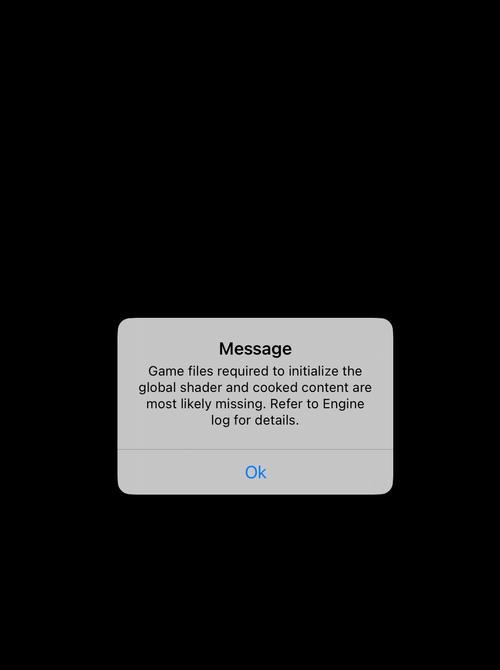
一、检查硬件连接是否稳固
1.检查电源连接线是否插紧;
2.检查内存条、显卡、硬盘等硬件是否插好;
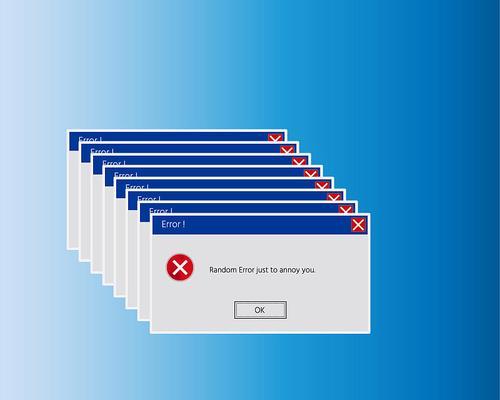
3.清理内存和硬盘的灰尘。
二、关闭自动重启功能
1.进入电脑的“控制面板”,找到“系统与安全”选项;
2.点击“系统”选项;

3.在“高级系统设置”中选择“高级”选项卡;
4.点击“设置”按钮,在“系统故障”栏目下取消“自动重启”选项。
三、更新驱动程序
1.打开设备管理器;
2.右键点击需要更新的设备;
3.选择“更新驱动程序软件”;
4.在弹出窗口中选择“自动搜索更新的驱动程序软件”。
四、清理电脑垃圾文件
1.打开“我的电脑”,右键点击主硬盘;
2.选择“属性”;
3.点击“磁盘清理”;
4.勾选需要清理的垃圾文件,点击“确定”。
五、杀毒查毒
1.更新杀毒软件的病毒库;
2.扫描整个电脑,清除病毒和恶意软件。
六、修复系统文件
1.打开命令提示符(以管理员身份运行);
2.输入命令“sfc/scannow”并按下回车键;
3.等待系统自动扫描和修复文件错误。
七、重装操作系统
1.备份重要文件和数据;
2.从官方渠道下载并制作系统安装盘;
3.进入BIOS界面,设置电脑从安装盘启动;
4.按照安装向导进行操作,并选择“全新安装”。
八、检查电脑硬件故障
1.运行“Windows内存诊断工具”;
2.运行“硬盘自检工具”;
3.检查电脑的散热情况。
九、升级电脑硬件
1.根据自己的需求和预算,选择合适的硬件升级方案;
2.更换主板、内存、显卡等硬件。
十、加装电脑散热器
1.根据电脑类型和配置,选择适合的散热器;
2.拆卸原有散热器,安装新的散热器。
十一、清除电脑内部灰尘
1.关机并拔下电源线;
2.打开机箱盖,用专业吹气球或压缩空气清洁电脑内部。
十二、优化系统设置
1.禁止启动项;
2.优化系统服务;
3.清理注册表;
4.关闭无关软件。
十三、修复操作系统注册表
1.运行“regedit”命令,打开注册表编辑器;
2.导入备份的注册表文件,修复注册表错误。
十四、检查电脑电压稳定性
1.使用专业测试仪器检测电压输出情况;
2.如有异常,及时更换电源。
十五、咨询专业技术人员
1.如以上方法均无效,建议咨询专业技术人员;
2.专业人员可以帮助判断问题原因并提供针对性解决方案。
电脑自动重启问题的出现可能与硬件连接不稳固、驱动程序过旧、系统文件损坏等原因有关。通过检查硬件连接、关闭自动重启功能、更新驱动程序、清理垃圾文件等措施,可以解决这一问题。同时,及时杀毒查毒、修复系统文件、升级硬件等也是有效的解决方法。如果这些方法仍无法解决问题,可以咨询专业技术人员进行进一步排查和修复。
标签: 自动重启
相关文章

最新评论